Muitas pessoas reclamam que os arquivos do sistema e reservados ocupam muito espaço no Windows 10/11. O que são arquivos do sistema e reservados? Como liberar o espaço ocupado por esses arquivos? Agora, vamos conferir as respostas junto com o MiniTool Partition Wizard.
“Os arquivos do sistema e reservados estão ocupando muito espaço, cerca de 350 GB. Há alguns dias, eu tinha apenas 500 MB disponíveis em um SSD de 500 GB. Eu executei o SFC e os arquivos do sistema parecem estar em ordem. Além de fazer uma reinstalação, existe alguma forma de reduzir o espaço ocupado pelos arquivos do sistema e reservados a um nível razoável? Atualmente, meu PC mostra 350 GB de arquivos de sistema e reservados.”
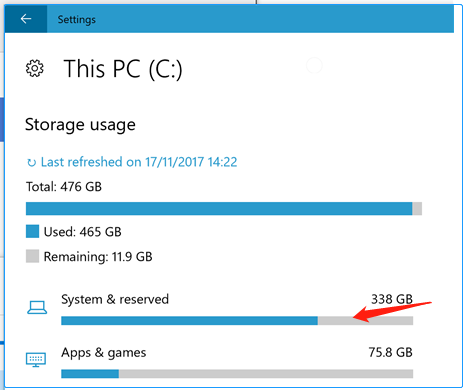
O que são arquivos de sistema e reservados
Para corrigir o excesso de espaço ocupado pelos arquivos de sistema e reservados, é necessário descobrir primeiro qual é o conteúdo desses arquivos. Para verificar isso, siga o guia rápido abaixo:
Passo 1. Pressione as teclas Win + I para abrir a janela Configurações e vá para a categoria Sistema.
Passo 2. Selecione Armazenamento no painel esquerdo e clique em Mostrar mais categorias na opção Armazenamento.
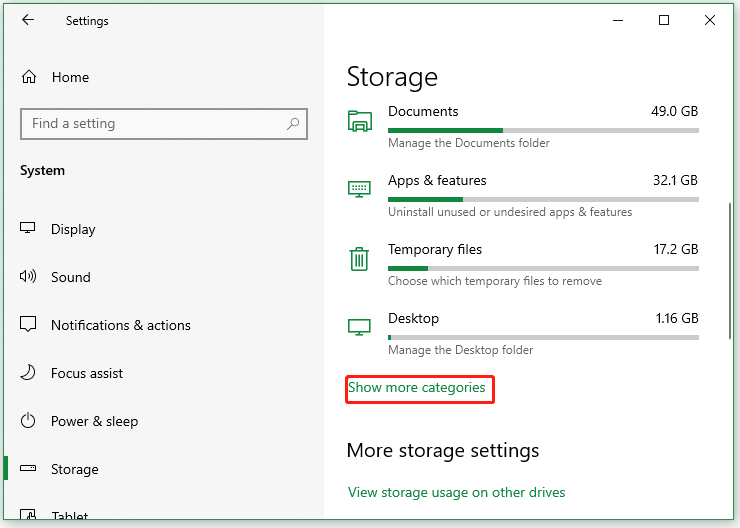
Passo 3. Clique na opção Sistema e reservado. Você verá quais tipos de arquivos estão ocupando o armazenamento do sistema. De acordo com a captura de tela abaixo, esses arquivos são compostos principalmente por: arquivos do sistema, memória virtual, arquivo de hibernação e restauração do sistema.
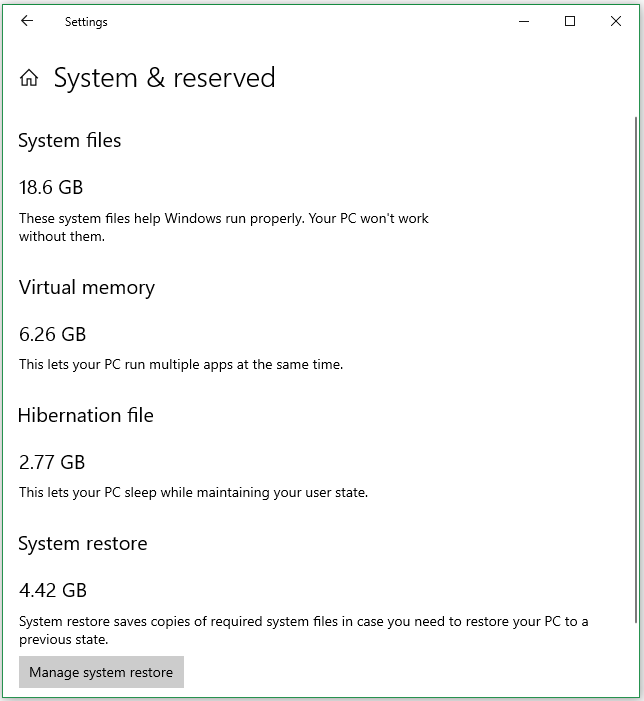
Agora, você pode usar as soluções correspondentes para liberar espaço dos arquivos do sistema e reservados excessivamente grandes no Windows 10/11.
Como liberar espaço ocupado pelos arquivos do sistema e reservados no Windows 10/11
Se ainda estiver preocupado(a) com a grande quantidade de espaço ocupada pelos arquivos do sistema e reservados na unidade C no Windows 10/11, tente as 8 soluções mostradas a seguir. Você pode experimentá-las em ordem ou escolher primeiro a que melhor se adapta às suas necessidades.
# 1. Execute a Limpeza de Disco
A Limpeza de Disco é um limpador de arquivos integrado do Windows que pode ajudar a liberar espaço em disco excluindo arquivos desnecessários e temporários na unidade C. Assim, você pode corrigir o excesso de uso de espaço pelos arquivos do sistema e reservados na unidade C executando a Limpeza de Disco.
Passo 1. Digite cleanup na caixa de pesquisa do Windows e clique em Limpeza de Disco entre os primeiros resultados.
Passo 2. Selecione a unidade C no menu suspenso e clique em OK.
Passo 3. Aguarde até que a ferramenta verifique seus arquivos. Clique em Limpar arquivos do sistema e selecione a unidade C novamente.
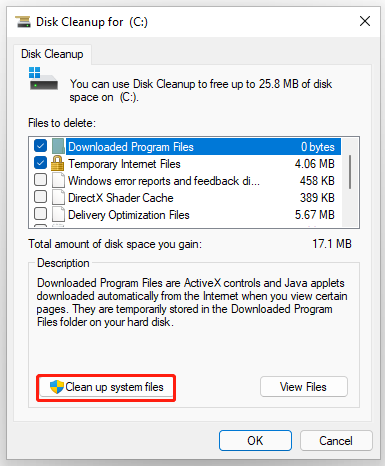
Passo 4. Aguarde um pouco até que a ferramenta conclua a verificação e, em seguida, você verá uma lista de arquivos e pastas. Selecione os arquivos grandes que deseja excluir e clique em OK > Excluir arquivos. Depois disso, você pode verificar novamente se o problema de uso excessivo de espaço por esses arquivos foi corrigido.
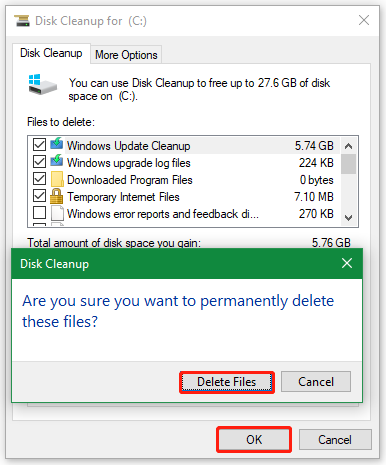
# 2. Estenda a unidade C
Se os arquivos do sistema e reservados forem muito grandes, sua unidade C pode ficar sem espaço e aparecer como uma barra vermelha. Isso pode desencadear outros problemas irritantes, como lentidão do computador, travamento do sistema e muito mais. Nesse caso, recomendamos que você estenda a partição C no Windows 10/11. Com esse método, você não precisa excluir nenhum arquivo.
O MiniTool Partition Wizard é um poderoso gerenciador de partições capaz de estender a unidade C até mesmo para um espaço não alocado não contíguo. Além disso, ele pode ser usado para clonar HDs, copiar partições, migrar sistemas operacionais para SSDs, converter MBR para GPT, recuperar dados perdidos, reconstruir MBR, etc.
MiniTool Partition Wizard DemoClique para baixar100%Limpo e seguro
Passo 1. Execute o MiniTool Partition Wizard para entrar em sua interface principal, selecione a partição C no mapa de disco e clique em Estender Partição no painel esquerdo.
Passo 2. Selecione a unidade ou o espaço não alocado de onde você deseja tomar o espaço livre no menu suspenso e arraste a barra deslizante para ocupar o espaço. Em seguida, clique em OK.
Passo 3. Clique em Aplicar para executar o processo.
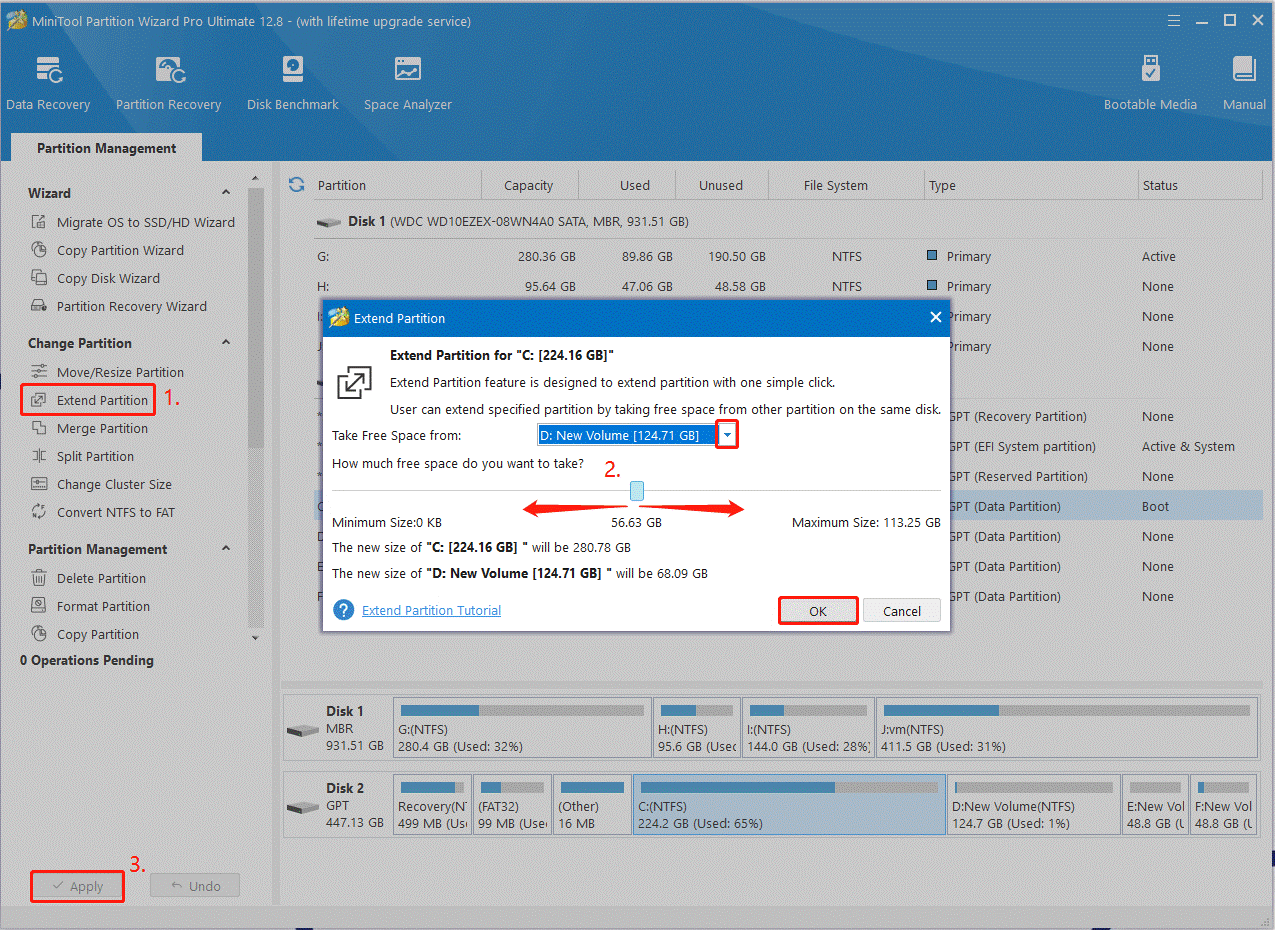
# 3. Exclua arquivos grandes do sistema e reservados usando o MiniTool Partition Wizard
Segundo reclamações de muitos usuários, pode ser difícil saber quais arquivos do sistema e reservados são maiores e ocupam mais espaço. Para liberar seu espaço corretamente, recomendamos utilizar um analisador de espaço em disco como o MiniTool Partition Wizard. Além de informar o que está ocupando seu espaço em disco, ele também exclui todos os arquivos excessivamente grandes facilmente. Veja como usar essa ferramenta:
MiniTool Partition Wizard FreeClique para baixar100%Limpo e seguro
Passo 1. Na interface principal do programa MiniTool, clique em Analisador de Espaço na barra de ferramentas superior.
Passo 2. Selecione a unidade C no menu suspenso e clique em Verificar. Em seguida, esta ferramenta analisará o espaço em disco imediatamente.
Passo 3. Aguarde a conclusão do processo. Clique na coluna Tamanho para classificar todos os arquivos/pastas por ordem de tamanho e expanda a pasta para conferir os arquivos grandes. Em seguida, você pode clicar com o botão direito do mouse nos arquivos grandes desnecessários e selecionar Excluir (permanentemente).
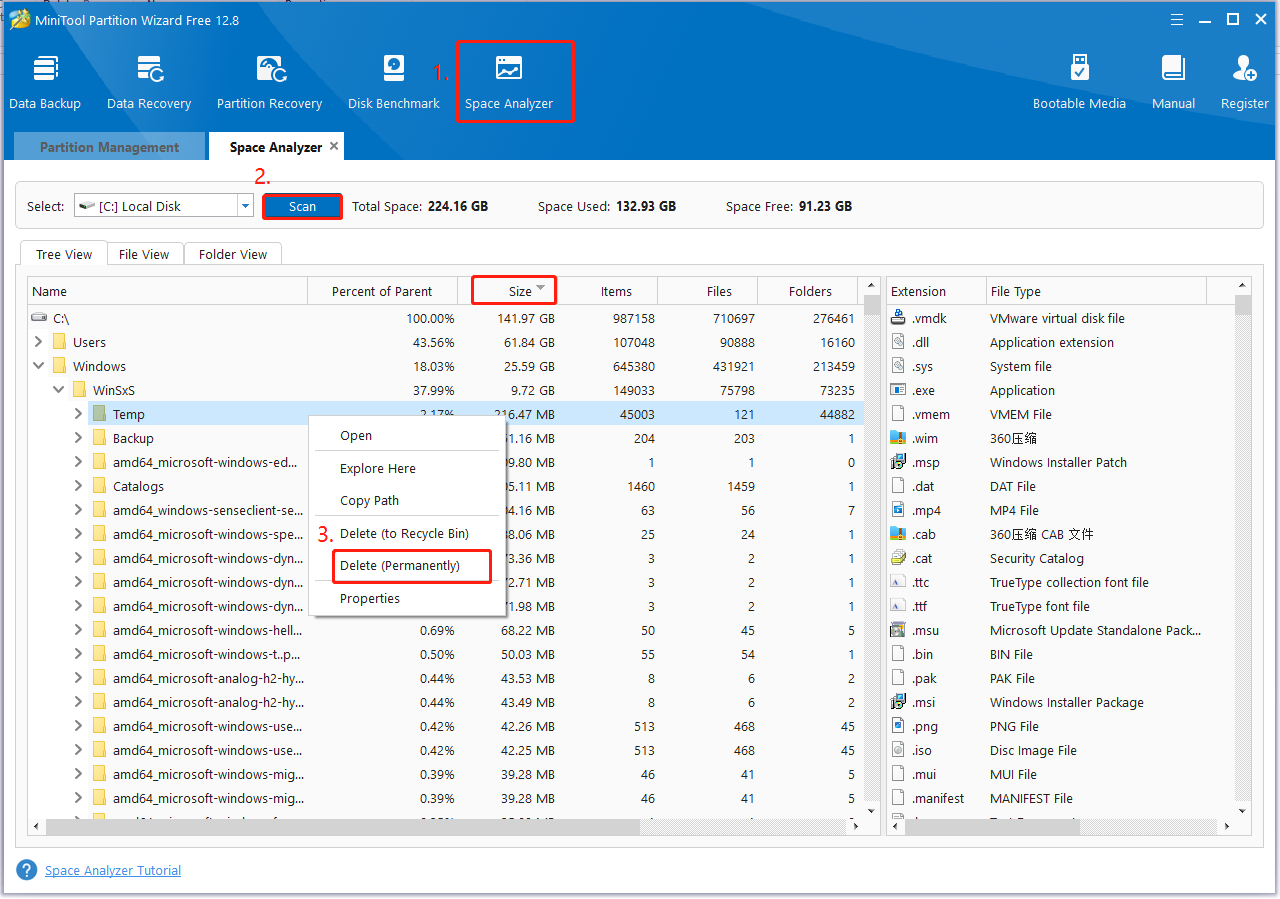
# 4. Ajuste o tamanho da memória virtual
Conforme discutido acima, a memória virtual também é responsável pelo sistema e pelo problema de uso de espaço no disco rígido. Nesse caso, você pode tentar alocar menos espaço na unidade C para a memória virtual.
Passo 1. Abra a caixa Executar novamente, digite sysdm.cpl e pressione Enter para abrir a janela Propriedades do Sistema.
Passo 2. Navegue até aba Avançado e clique em Configurações na seção Desempenho.
Passo 3. Na janela Opções de Desempenho, navegue até a aba Avançado e clique em Alterar na seção Memória virtual.
Passo 4. Primeiro, desmarque a caixa Gerenciar automaticamente o tamanho do arquivo de paginação para todas as unidades. Selecione a unidade C e clique em Tamanho personalizado. Em seguida, você pode alocar menos espaço em disco nas áreas Tamanho inicial e Tamanho máximo.
Passo 5. Clique em OK para salvar as alterações.
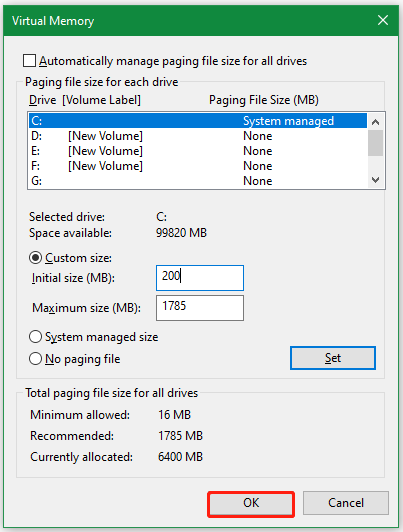
Depois disso, reinicie o computador e veja se o problema de espaço excessivo ocupado pelos arquivos reservados e do sistema foi resolvido.
# 5. Aloque menos espaço para a restauração do sistema
Se você criar muitos pontos de restauração ou alocar muito espaço para a restauração do sistema, também poderá encontrar o problema de espaço em excesso ocupado pelos arquivos do sistema e reservados na unidade C. Agora, siga as etapas abaixo para reduzir o tamanho do espaço em disco usado pela restauração do sistema.
Passo 1. Abra a janela Propriedades do Sistema novamente, conforme mostramos na solução # 4.
Passo 2. Navegue até aba Proteção do Sistema, selecione a unidade C nas Configurações de Proteção e clique em Configurar.
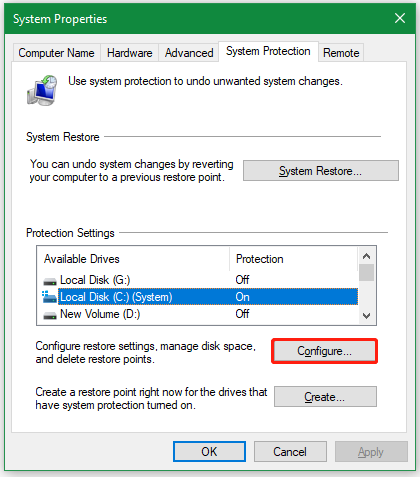
Passo 3. Arraste o controle deslizante Uso máximo para uma porcentagem menor de espaço em disco e clique em OK.
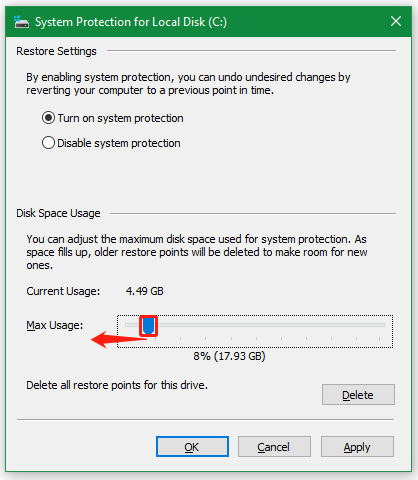
# 6. Exclua ou reduza o tamanho do arquivo de hibernação
O arquivo de hibernação é uma das principais razões para os arquivos do sistema e reservados ocuparem muito espaço no disco rígido. É um arquivo criado pelo sistema operacional Windows quando o computador entra no modo de hibernação. Aqui, você pode tentar excluir ou reduzir o tamanho do arquivo de hibernação para resolver o problema.
Passo 1. Pressione as teclas Win + E para abrir o Explorador de Arquivos, clique em Opções e selecione Alterar pasta e opções de pesquisa.
Passo 2. Vá para a aba Exibir, selecione Mostrar arquivos, pastas e unidades ocultos e desmarque a caixa Ocultar arquivos protegidos do sistema operacional (recomendado).Em seguida, clique em OK.
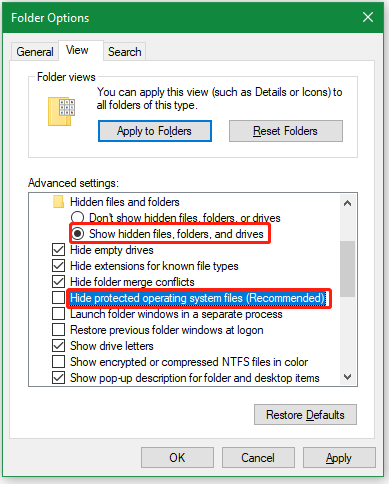
Passo 3. Agora, você deve encontrar o arquivo hiberfil.sys localizado na unidade C. Para liberar espaço em disco ocupado por este arquivo, abra a janela do Prompt de Comando elevado, digite o seguinte comando e pressione Enter.
Powercfg /hibernate off
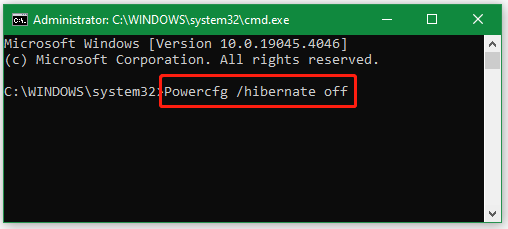
Passo 4. Se você quer apenas reduzir o tamanho do arquivo de hibernação, pode executar o comando powercfg /h /size x (substitua x por uma porcentagem como 50 para reduzir o tamanho do arquivo).
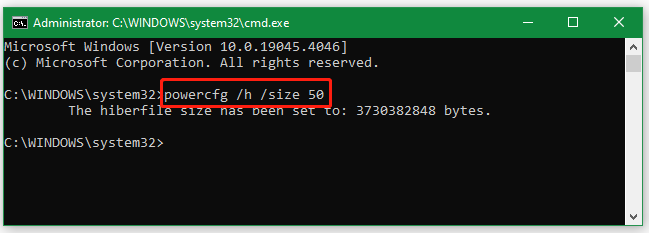
Depois disso, você pode reiniciar o PC e verificar se o problema de espaço excessivo ocupado pelos arquivos do sistema e reservados foi resolvido.
# 7. Libere espaço em disco usando o Sensor de Armazenamento
O Sensor de Armazenamento é uma ferramenta útil que pode ajudar a liberar espaço em disco automaticamente. Se você estiver preocupado(a) com o sistema e os arquivos reservados preenchendo a unidade C, use o Sensor de Armazenamento para limpar o espaço em disco. Algumas pessoas consideram esse método bastante útil. Vejamos como aplicá-lo.
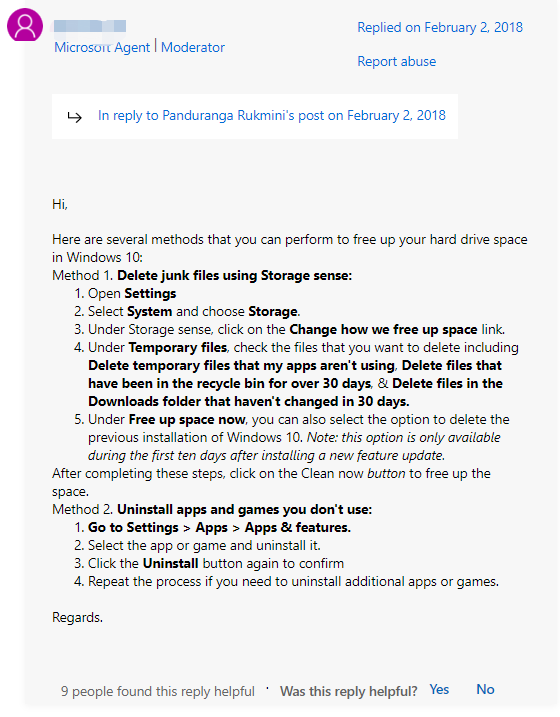
Passo 1. Abra a janela Configurações novamente, clique em Sistema e escolha Armazenamento.
Passo 2. Ative a chave da opção O Sensor de Armazenamento pode liberar espaço em disco automaticamente para você, livrando-se de itens que você não precisa, como arquivos temporários e itens em sua lixeira.
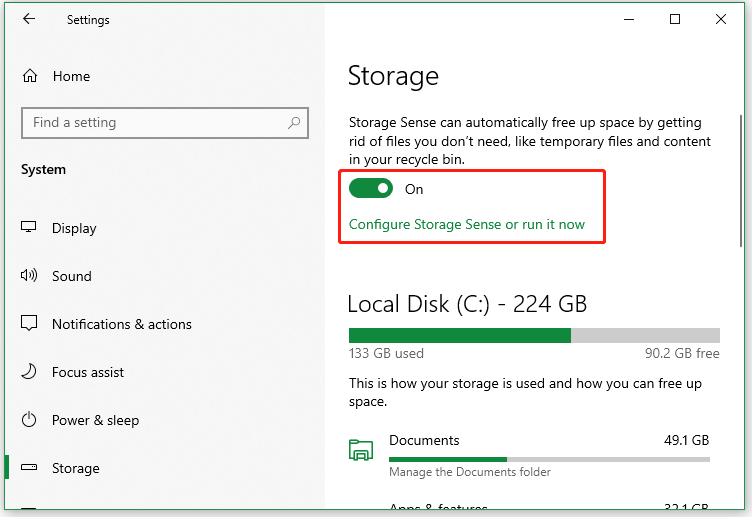
Passo 3. Clique em Configurar Sensor de Armazenamento ou executá-lo agora. Em seguida, defina quando executar o Sensor de Armazenamento ou excluir arquivos temporários que os aplicativos não estão usando.
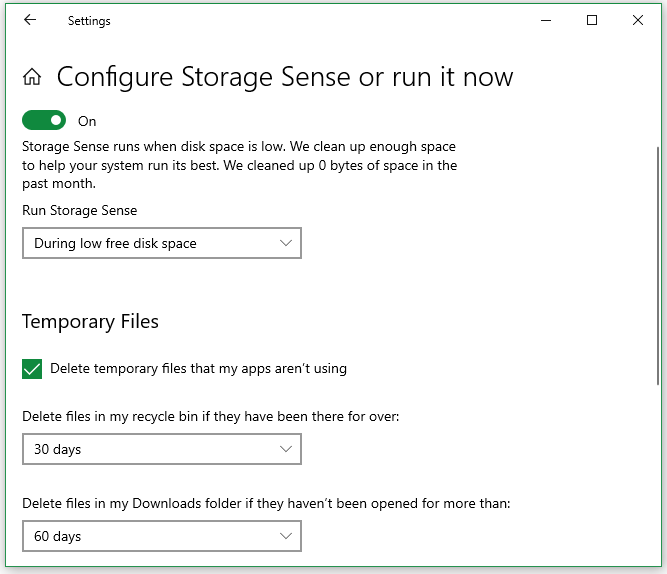
# 8. Desinstale todos os programas desnecessários
Algumas outras pessoas do fórum answer.microsoft.com relatam que a desinstalação de programas e aplicativos desnecessários pode ajudar a corrigir o problema de espaço excessivo ocupado pelos arquivos do sistema e reservados. Para fazer esse trabalho, você só precisa abrir as Configurações, selecionar Aplicativos > Aplicativos e recursos, escolher o(s) programa(s) que você não usa, clicar em Desinstalar e confirmar.
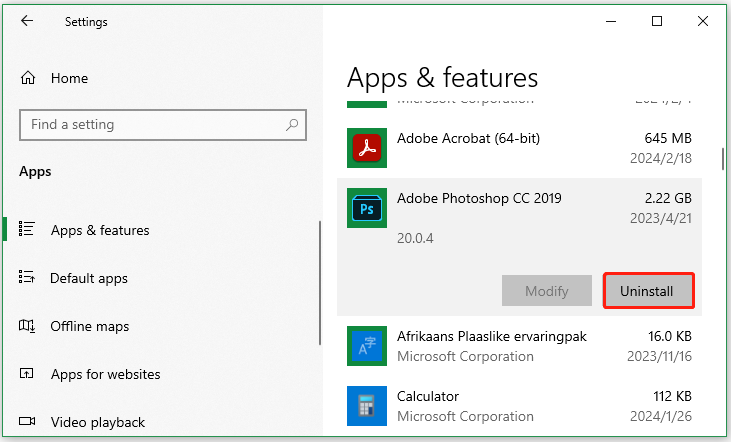
Experimente agora
O que fazer se os arquivos do sistema e reservados ocuparem muito espaço no Windows 10/11? Nesse post, mostramos em detalhes os 8 melhores métodos para solucionar esse problema. Agora é só experimentar. Se você tiver outras dúvidas sobre o assunto, compartilhe com a gente na seção de comentários abaixo.
Além disso, se você tiver alguma sugestão ou estiver confuso(a) sobre o funcionamento do MiniTool Partition Wizard, entre em contato com nossa equipe através do e-mail [email protected]. Nós responderemos o mais breve possível.
Comentários do usuário :